Faylasha la tirtiray ayaa dib ugu soo laabanaya ama dib ugu soo baxaya dib u warshadaynta
Waxaa laga yaabaa inay mararka qaarkood dhacdo in marka aad ka tirtirto faylasha Windows 10 oo aad faarujiso qashinka dib u warshadaynta , waxaa laga yaabaa inuu mar kale ka soo baxo qashinka dib u warshadaynta(Recycle Bin) . Waa kiis hore oo toos ah oo ah gal Recycle Bin xumaaday(corrupted Recycle Bin folder) . Iyadoo laga yaabo inaysan u muuqan wax weyn, haddii aan faylasha laga saarin qashinka, booskooda lama sii dayn. Qoraalkan, waxaan ku wadaagi doonaa sida aad u xallin karto arrinta.
Faylasha la tirtiray waxay ku soo noqonayaan dib u warshadaynta(Recycle Bin)
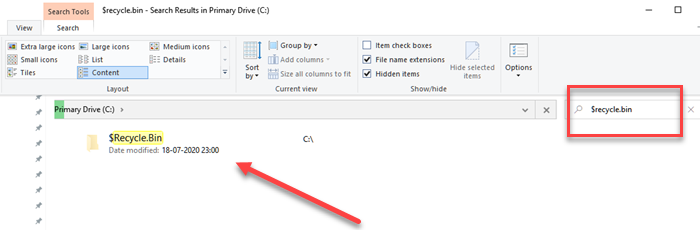
Ma jirto sabab uu galka Dib-u-warshadaynta Bin(Recycle Bin) u kharribmi doono, laakiin faylalka nidaamku waxay u janjeeraan inay kharribaan mar walba (sidaa darteed waxaan haysanaa DISM iyo qalabka SFC ).
Waxaan u baahan doonaa inaan tirtirno gal gaar ah — $Recycle.Bin , galka nidaamka – laakiin si toos ah uma heli karo maadaama uu yahay fayl qarsoon . Sidoo kale, waxaad u baahan doontaa ogolaanshaha maamulka si tan loo hagaajiyo.
Hel(Locate) oo Tirtir Qarsoon(Delete Hidden) $ Dib -u-warshadaynta.Bin(Recycle.Bin)
- Fur File Explorer(Open File Explorer) , oo guji View Tab .
- Calaamadee sanduuqa oranaya—Alaabada Qarsoon.
- Fur darawalka aasaasiga ah ama qaybta uu Windows ku rakiban yahay.
- Kadib dhagsii sanduuqa raadinta, oo ku qor $recycle.bin
- Fadlan(Please) sug inta ay ka soo baxayso natiijada raadinta, marka ay soo baxdo, midig-guji, oo dooro inaad tirtirto.
- Waxay ku weydiin doontaa tirtirid joogto ah; dhagsii Haa(Yes) .
- Waxay kaloo ku weydiin doontaa tallaabada xaqiijinta; dhagsii Continue tab.
- Marka UAC uu kuu muuqdo, dhagsii badhanka sii wad(Continue) .
- Waxay ku weydiin doontaa tirtirista joogtada ah; dhagsii Haa(Yes) .
- Tirtir(Delete File) sanduuqa wada hadalka faylka ayaa soo bixi doona; Hubi tan samee dhammaan walxaha hadda socda oo guji Haa si aad wakhtigaaga u badbaadiso.
Ka dib marka nidaamkan dhammeeyo, dib u bilow nidaamkaaga oo marka uu dib u bilaabo, aado Folder Options mar kale oo beddel daawashada faylasha qarsoon goobaha ay default.
Isku day inaad tirtirto qaar ka mid ah faylasha, oo madhan qashinka dib u warshadaynta, oo hubi haddii uu dib u soo muuqdo ka dib dib u bilaabo.
Waxaan rajeyneynaa, tani waa inay xalliso dhibaatada.
Akhri(Read) : Ma tirtiri karo alaabta dib u warshadaynta(Cannot delete items from Recycle Bin) .
Related posts
Daro, Dami Sanduuqa Xaqiijinta ee Tirtirka Dib-u-warshadaynta Bin Windows 11/10
Khiyaamooyinka iyo Talooyinka Dib-u-warshadaynta Bin ee Windows 11/10
Dib-u-warshadaynta Bin-ku-soo-saarku waxa uu ka baxay Settings Icon Settings on Windows 10
Faylasha la tirtiray ee aan ka muuqan dib u warshadaynta gudaha Windows 11/10
Sida loo beddelo Cabbirka Kaydinta Dib-u-warshadaynta ee gudaha Windows 11/10
Sida loo furo faylasha CUE & BIN gudaha Windows 10 adoo isticmaalaya PowerISO
Faylku ma laha barnaamij la xidhiidha qaladka dib u warshadaynta
Ku fur faylasha Zip, RAR, TAR, iyo BIN Mac
Qalabka dib u warshadaynta ee Windows 10 iyo Windows 11 -
Sida looga saaro Guryaha Recycle Bin Context Menu gudaha Windows 10
Sida otomaatig ah loo faaruqiyo qashinka dib u warshadaynta marka aad ka baxayso Windows 11
Aaway qashinka dib u warshadaynta ee Windows 10 iyo Windows 11?
Su'aalo fudud: Waa maxay faylka sawirka saxanku (ISO, NRG, BIN)?
Dib-u-warshadaynta Bin ayaa kharribmay gudaha Windows 11/10? Dib u deji!
Sida loo soo celiyo Icon Recycle Bin ee maqan Windows 11
Ku muuji faahfaahin buuxda sanduuqa wada hadalka xaqiijinta ee tirtirka ee Windows 11/10
Si toos ah u faaruqi bin dib u warshadaynta gudaha Windows 10 iyadoo la isticmaalayo Auto Recycle Bin
Sida loo isticmaalo Buugga Xusuus-qorka Dib-u-warshadaynta Bin ee OneNote
Soo kabso ama soo celi astaanta dib u warshadaynta ee maqan ee Windows Vista, 7, 8
Maareeyaha dib u warshadaynta ee Windows 10: RecycleBinEx & BinManager
